Как да се справим табове на браузъра
1. Използвайте "горещи клавиши" за разделите
Обичайно управлява раздели мишка. Но има редица случаи, в които това не е най-ефективният начин. Например, когато се работи с лаптопа без външна мишка върху тъчпада и съмнително качество.
В такава ситуация се притече на помощ на "горещи клавиши", които ви позволяват да управлявате разделите с клавиатурата.
Ctrl - 1. 9 - преминаване към раздела от броя. Номерирането отива от ляво на дясно. Въпреки това, Ctrl - 9 ще ви прехвърли към последния раздел, дори и да е, например, на петия.
Ctrl - T - ще се отвори нов раздел.
Ctrl - F4 - затваряне на текущия раздел.
Ctrl - Shift - T - отваряне на затворения раздел по погрешка.
Ctrl - Tab - вие се движи в отделните раздели, от ляво на дясно, и Ctrl - Shift - Tab - дясно на ляво.
Alt - H - създава нов раздел със страницата на браузъра "дом".
2. Закрепете раздела
Ако често се работи с едни и същи ресурси, като например новини, използвайте механизма на определяне раздели. Отворете вашата любима страница в заглавието на раздела, щракнете с десния бутон на мишката и изберете "Lock".
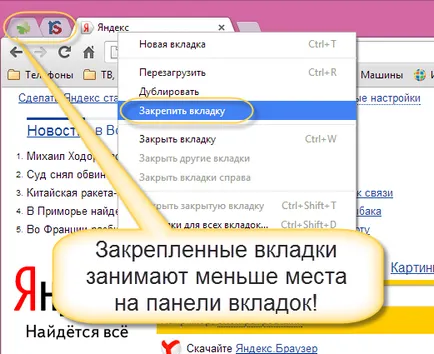
Не само това, сега можете да се знае точно какво е Ctrl - 1, винаги ще имате, например, MyFreeSoft.ru сайт, така че да се стремим да спестите място на лентата с раздели. Фиксирана икона раздела и посочи, само по-малък.
Има втора бонус крепежни раздели - рестарт след всички забодени раздели остане в сила, дори когато Възстановяване на предишни отворени раздели.
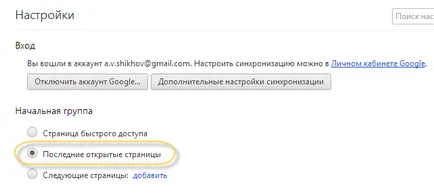
3. Управление на мястото на отваряне на нов таб
По подразбиране, новия раздел винаги се формира правото на последното открито. Че има бутон "+", при които функцията и включва създаването на раздела.
Въпреки това, можете да отваряте нов раздел, както и между всеки две вече е отворен. Плъзнете линк към страницата, която искате да видите в нов раздел на лентата с разделите, и поставете между две съществуващи. A нов раздел ще се появи точно там, където е посочено.
4. Оптимално управление на голям брой раздели
Възможност за отваряне на голям брой раздели неизбежно води до факта, че някой ще прецени, че е удобно да има много, например, повече от 20 раздела. В този случай, вие не само откритите имена на мястото няма да виждат, но иконите не правят навън. Ела на помощ на специално приложение за TooManyTabs Хром-браузър. В това приложение, можете да видите миниатюри на всички отворени табове в страници.

С кликване върху жълтата стрелка на иконата, за да отворите раздела за страниците, да го преместите в "премахване". В браузъра раздела е затворен, но ако това може някога да бъде на "Премахване" списък TooManyTabs отваря с едно щракване.
Това разширение ще ви помогне да намерите правилния раздел и ги подредете по заглавните страници или време отваряне. Налице е също така механизъм за синхронизация с която можете да отваряте всичките си 20 любими капачета от друг компютър без проблеми.
5. Отворени раздели в съседен прозорци
Често има ситуации, когато трябва да се вгледате в двата обекта един до друг. Например, ако искате да сравните две страници в раздел или се готви един HTML документ, но вторите резултати на гледката. Следващата процедура ще ви позволи да се реши този проблем само в три кликвания.
Натиснете Win + ←. браузъра взе само лявата половина на екрана. Сега дръпнете втория раздел на работния плот. Браузърът ще създаде отделен прозорец в този раздел.
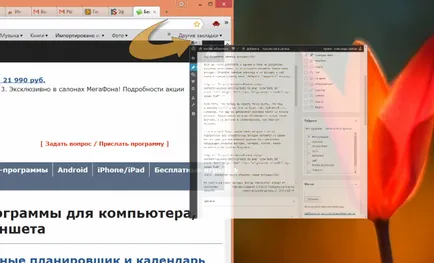
В отворилия се прозорец, щракнете върху новия Win + →. Всички раздели в съседните прозорците!
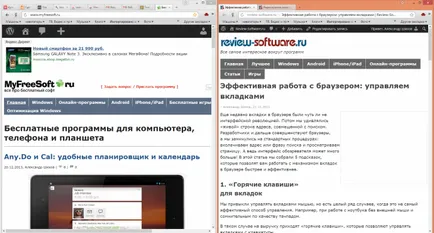
Между другото, можете да влачите и пускате раздели между прозорците на браузъра вече отворени.